Hjem > Oprettelse og udskrivning af labels ved hjælp af computeren > Udskriv stregkodelabels ved hjælp af Crop Print (Windows, kun 300 DPI-printer) > Udskriv stregkodelabels ved hjælp af Crop Print (Windows, kun 300 DPI-printer)
Udskriv stregkodelabels ved hjælp af Crop Print (Windows, kun 300 DPI-printer)
TD-2320D/TD-2350D/TD-2320DF/TD-2350DF/TD-2320DSA/TD-2350DSA: Sørg for, at printeren er sluttet til en computer eller mobil enhed via et USB-kabel eller en netværksforbindelse.
TD-2310D: Sørg for, at printeren er sluttet til en computer eller mobil enhed via et USB-kabel.
- Åbn den stregkodedokument-PDF-fil, du vil udskrive.
- Klik på .
- Klik på rullelisten Printer, og vælg derefter din printer.
- I afsnittet Tilpasning af sidestørrelse og sidehåndtering skal du vælge alternativknappen Faktisk størrelse.
- Under Retning skal du vælge alternativknappen Stående.
- Klik på Egenskaber.
- Klik på fanen Grundlæggende, og gør et af følgende:
- For udstansede labels skal du fjerne markeringen i afkrydsningsfeltet Klip ved.
- For uendelige ruller skal du markere afkrydsningsfeltet Klip ved.
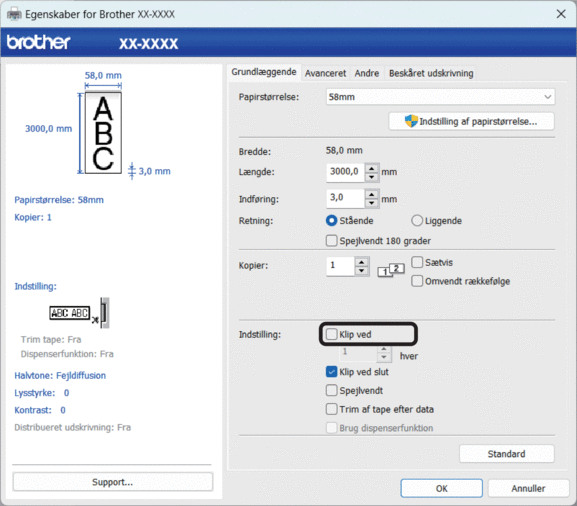
- Klik på fanen Beskåret udskrivning, og markér afkrydsningsfeltet Udskriver automatisk individuelle labels med stregkoder..
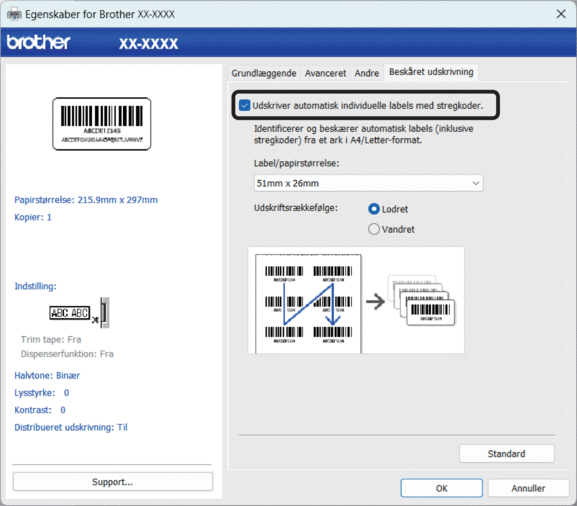
- Klik på rullelisten Label/papirstørrelse, og vælg derefter din label eller papirstørrelse.
- Klik på OK.
- Udskriv fra programmets udskrivningsskærmbillede.

- Undlad at forstørre eller reducere størrelsen af stregkodearket. Stregkoderne bliver muligvis ikke identificeret korrekt.
- Når du udskriver fra Acrobat Reader®, skal du gøre følgende:
- I afsnittet Tilpasning af sidestørrelse og sidehåndtering skal du fjerne markeringen fra afkrydsningsfeltet Vælg papirkilde efter PDF-sidestørrelse.
- Under Retning skal du vælge alternativknappen Stående.
Var denne side til hjælp?



